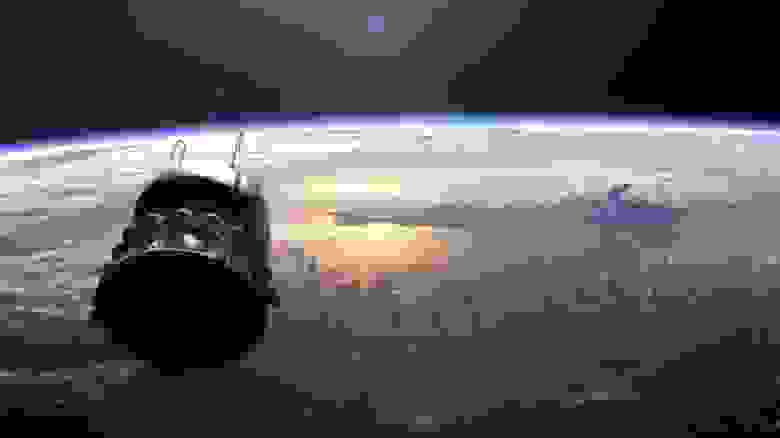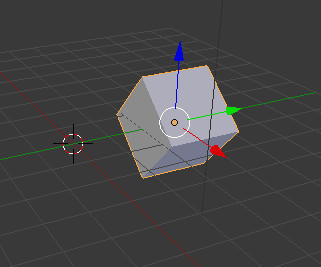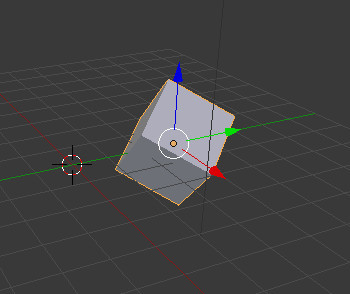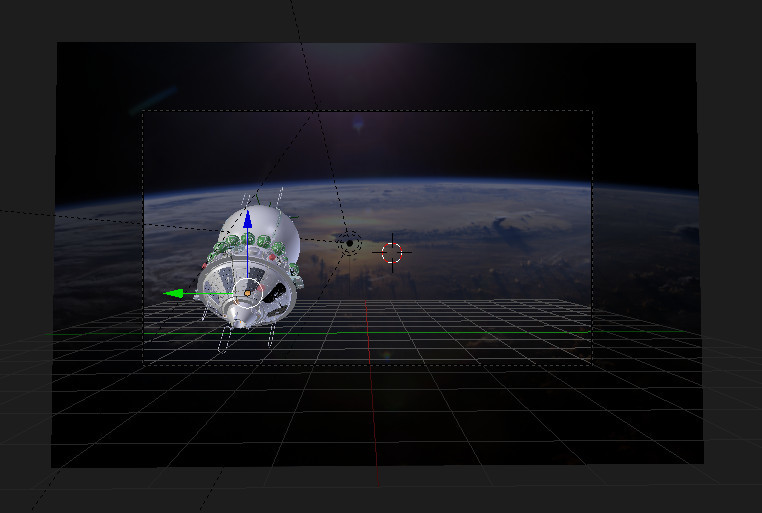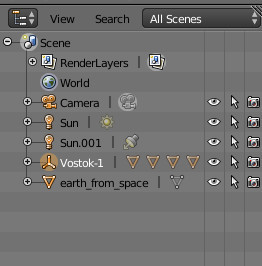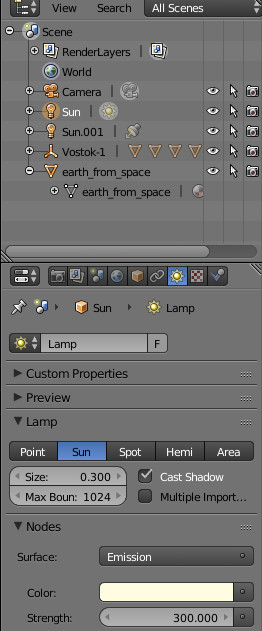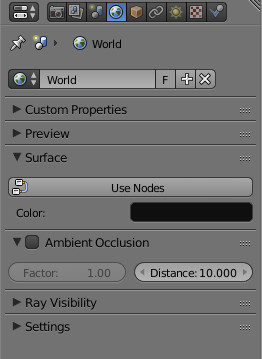Как сделать ракету в блендере
Космический корабль Восток-1 в 3D — рендерим в Blender
Робототехника интересна тем, что это синтез многих направлений — программирование, конструированием, математика, физика и так же есть моделирование. В том году, ко дню Космонавтики мы делали небольшой пост про моделирование корабля Восток-1 с помощью OpenSCAD, в этот раз — продолжим традицию, и попробуем на практике — Blender. Навык моделирования — лишним не будет.
Blender — это кроссплатформенная, бесплатная система для 3д моделирования (+анимация), и так же в ней возможно «рендерить» модели.
Создание 3д моделей, тем более космических кораблей — это не простая задача, и могут уйти месяцы. Но мы воспользуемся уже готовыми 3д моделями корабля Восток-1 (расскажем где они находятся), и создадим простую 3д сцену.
Модели корабля Восток-1
Во первых, расскажем об источнике моделей — они выложены на github — их автор Славутинский Виктор — создавал их для авиа-симулятора FlightGear, за его работу — большое спасибо.
Установка Blender
С установкой Blender никаких проблем не должно быть, с официальной страницы скачивается дистрибутив для вашей ОС — распаковывается, и запускается.
Импорт AC3D в Blender
Файлы моделей для FlightGear в формате AC3D (*.ac) — нам необходимо импортировать их в Blender. Для этого есть плагин Blender-AC3D.
Теперь мы можем импортировать модели в формате *.ac — выбираем «File — Import — AC3D».
Модели Восток-1
Модели находятся в папке Models, в соответствующих (говорящих) под-папках:
Например, это результат рендеринга в Blender файла LeftPanel/Vostok-1-Left-Panel.ac:
Или MainPanel/Vostok-1-Main-Panel.ac:
Там смоделирован полностью Восток-1, от ракеты, до спускаемого аппарат, и кабины космонавта.
Со временем, для упрощения работы — все файлы будут переведены в формат Blender, и размещены здесь Vostok-1-blender.
Сцена
Тестовая сцена, что использовалась для рендеринга нашей картинки выложена на github (файл Vostok-1-scene.blend), и после её открытия вы увидите
Процесс создания
В этом случае — картинка становится объектом «панель» с которой удобно работать и размещать на 3д сцене.
Основные операции
Вкратце коснемся базовый действий при работе со сценами в Blender (для самых начинающих).
Во первых это ориентирование в пространстве — для этого нажимается средняя клавиша мыши, и происходит перемещение точки обзора.
Работа с объектами: выделение объекта — права клавиша мыши (но все советуют переделать её на левую).
Как правило, это делается через клавиатуру — нажимаются соответствующие клавиши — и модель переходит в соотв. режим. Можно указывать данные для перемещения, вращения — сразу на клавиатуре, выбрав соотв. ось (x, y, z).
Например, если вы откроете сцену по-умолчанию — там сразу будет выбран куб (это видно слева внизу, где кстати видны и оси), и нажав на клавиатуре, последовательно следующие клавиши «g y 3 Enter» — мы сместим его по оси Y на 3 клетки. А эта комбинация «r y 45 Enter», повернёт его вокруг оси y на 45 градусов:
Далее удобной функцией является работать в координатах объекта — для этого надо два раза нажать на название оси — визуально будет подсвечена ось, либо в глобальной системе координат, либо локальной, например повернуть вокруг оси z (куба) на 45 градусов: «r z z 45 Enter»:
Планы просмотра
С помощью клавиш на правой цифровой панели можно переключать виды — 0,1,2,3…
0 — это вид с камеры, то, что будет рендериться (отображается рамкой та зона сцены, что будет захвачена):
Рендер
Для запуска рендера — нажимаем на клавишу F12 — Blender начнёт отрисовывать сцену с помощью Cycles Render. Esc — остановка. F3 — сохранение результата (картинки).
Качество рендеринга зависит от количества Samples — чем их больше — тем более реалистичная сцена будет, но тем дольше будет происходить рендеринг.
Этот ключевой элемент настраивается в блоке Render — это иконка «Фотоаппарат» — справа в панели инструментов: 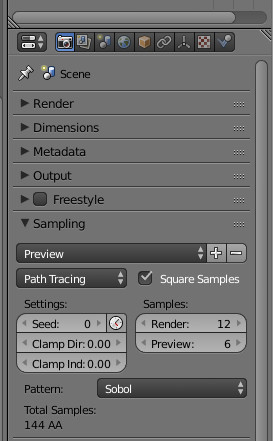
и есть возможность выбрать из выпадающего списка «Preview» или «Final», или выставить вручную значение «Samples Render» — я рендерил на значении 200. Для качественных результатов — увеличивают значение.
Элементы
Все элементы на сцене — составляют иерархию, и её можно видеть в правом верхнем окне:
Освещение
Основным источником света на нашей сцене — является Солнце. Для изменений параметров — выбираем этот элемент в иерархии элементов, и нажимаем на панели инструментов на иконке «Солнце»:
Здесь можно изменять — размер «Солнца» — «Size» — чем меньше — тем меньше угловой размер источника света. И так же Strength — определяет силу света.
Изменяя эти параметры — можно менять уровень освещения модели Солнцем.
Так же у нас есть фоновое освещение, это настраивается на вкладке «World» (иконка Земля):
И нажимая на Color: 
видим, что в нашем примере фоновое освещение выставлено на уровне — 0.005
Поворот 3д-модели
Для работы с моделью — выбираем элемент Vostok-1 на иерархии элементов, и можем перемещать или поворачивать (например, для изменения разного угла падения света), делаем это с помощью клавишных команд: «R», далее ось — («x», «y», «z») — вокруг которой хотим повернуть (нажимаем два раза — если это ось относительно объекта) — и далее двигая мышку — можем видеть сразу изменения — «Enter» — для подтверждения изменений или «Esc» для отмены.
Эксперименты
Конечно, это лишь простая сцена, но даже здесь можно варьировать разные параметры, и смотреть, что получится
Благодарности
Ещё раз хочется выразить благодарность Славутинскому Виктору — за его титаническую работу по 3д моделированию Восток-1. Так же благодарность Михаилу Шаблину — что поддержал меня в этом начинании, и уделил время на мои вопросы.
Дальше
Конечно — это лишь мала часть возможностей Blender, не рассмотрена анимация, работа с текстурами, работа с видео, звуком и т.п.
Текстурирование в Blender: домик в океане от Роджера Ренно
3D-художник Роджер Ренно рассказал о создании изометрической диорамы домика в Blender и создании реалистичной воды с помощью Blender’s Ocean Modifier.
О художнике
Роджер Ренно — 3D-моделер на фрилансе и текстурщик 3D-анимации. Он учился на курсе CG и анимации в бразильском колледже Faculdade Melies, где увлекся моделированием, текстурированием и рендерингом. Работал над анимацией для Lightfarm Studio и игрой Valorant от Riot в качестве моделера пропсов и сетов. В настоящее время работает 3D-художником для детской анимации на разных YouTube каналах, а также сотрудничает с крупными 3D-продюсерами.
Таймлапс создания домика на воде.
Идея проекта и ее 3D-интерпретация
Идея создания такого домика возникла у Роджера Ренно, когда он увидел концепт 2D-художника Руслана Кима. На основе этой работы моделер решил подробнее изучить текстурирование в Blender и работу с нодами.
2D-сцена не содержит большого количества мелких деталей, но художник решил привнести в поверхность дерева более реалистичную текстуру, а воду — сделать подвижной.
«Я очень люблю море. Когда я увидел эту концепцию, у меня возникла идея сделать воду живой и подвижной, чтобы появилось ощущение спокойствия от морских волн».
Моделинг и постановка ракурса
Для начала Роджер набросал всю сцену простыми блоками в изометрической проекции. Доски он расположил как в оригинальной концепции. Для лодки он создал базу по форме, в которую затем добавил и смоделировал несколько блоков по заданному силуэту.
Сложнее всего в такой работе сохранить пропорции и перспективу сцены, потому что в 2D-концептах часто есть мелкие детали, которые невозможно воспроизвести в 3D. На завершение потребовалось около 25 часов, не считая время рендеринга. Кстати, для постановки ракурса можно также использовать Fisheye линзу с бóльшими искажениями.
После основного блокинга в UV-картах каждого объекта художник создал высокополигональную версию модели, добавил деталей в режиме Sculpt и запек объекты для создания карт нормалей. Текстуру дерева он адаптировал под реальный материал и объекты окружения.
«Я предпочитаю добавлять каждую деталь сразу, чтобы потом было легче что-то менять»
Текстурирование
Текстуры Роджер Ренно подобрал на банках текстур, Quixel и Texture Haven.
«Я тщательно настраивал цвет, яркость и контраст для каждой текстуры, чтобы получились желаемые цвета. Я старался не отходить от оранжевой цветовой палитры концепта и постоянно сравнивал цвета с референсом».
Для текстуры дерева взято изображение с Quixel Megascans. Художник наложил на него материал, который создал с помощью функции Curvature для передачи эффекта потертостей и изношенных углов дерева и металла.
Создание океана
Для поверхности воды использовался Ocean Modifier — мод, предназначенный для имитации глубоководных океанских волн и пены. С помощью его параметров Роджер сделал небольшие волны и симуляцию приливов, шейдеры воды настроены параметрами transparency [прозрачность] и volumetric light [объемный свет].
Самый простой и быстрый способ установить лодку на поверхности воды — использовать Shrinkwrap Modifier. С его помощью объект на поверхности родительской сетки (в данном случае — лодка на поверхности океана) приобрела движение воды без необходимости использования симуляции, которая значительно увеличила бы вес файла.
Рендеринг и свет
В этой сцене Роджер использовал Directional Sunlight [направленный солнечный свет] и HDRI с изображением заката из каталога HDRI Haven. Направленный свет дал свет лампе, осветил лодку, часть стен, а также несколько участков воды, чтобы дать больше отражений света.
В Adobe After Effects художник наладил цвета, яркость и контрастность сцены, зациклил анимацию и наложил маску с градиентом, чтобы имитировать легкий солнечный свет.
Для рефлексов на воде Роджер увеличил настройки Supported Nodes, в частности увеличил Specular [зеркальность] и уменьшил Roughness [шероховатость] прозрачного материала с небольшим количество синего и зеленого цветов.
Сложности в работе и совет коллегам
Самым большим вызовом в этой работе, по признанию художника, оказалось сделать всю работу полностью в Blender: использовать максимум ресурсов программы и избежать применения сторонних программ, таких как Substance Painter — приложение для создания 3D-текстур.
«Я использовал только систему нодов в Blender Shade Editor и встроенные текстуры, в частности Ocean Modifier».
Больше всего времени заняло создание шейдеров и освещения.
«Мне пришлось провести множество тестов рендеринга с шейдерами и изучить редакторы Curvature и Normal в Blender».
Тем, кто только начинает работать в 3D, художник рекомендует подумать в первую очередь о концепции моделирования.
«Хорошенько изучите концепт, посмотрите, нет ли ошибок в перспективе, которые мешают конечному результату. Даже если модель не идеальна или если вы хотите продолжить немного в другом направлении, главное — решить этот вопрос до конца работы. Даже если есть что-то, что вы не можете исправить сейчас, не беспокойтесь — сделайте это в следующий раз».
Автор текста: художник Роджер Ренно,статью перевела Юлия Хлебко, автор в Smirnov School. За помощь с переводом благодарим автора курса «Основы Blender» Алексея Щербакова и автора курса «3D-персонаж» Юлию Пиштар.
Простой Blender. Часть 1

КДПВ. По мотивам.
О чем пост
Вступление/предисловие/disclaimer.
Сварщик я ненастоящий и 3D-моделлингом занимаюсь просто для удовольствия и довольно эпизодически (как видно моим результатам в КДПВ). И очень хочу это подчеркнуть. Ни одна моя модель дальше моего компа не уходила и оценку я давал сам себе. Начинал, как и многие, с 3Ds Max Studio Autodesk (до сих пор не в курсе, как же правильно Тридэмакс зовется). Что такое стек операций, как текстурировать, делать полупрозрачный материал и рендерить – я освоил. Как сделать лодку при помощи NURBS – нет.
После очередной переустановки системы и попытки разобраться, чем «Autodesk 3ds Max 2009» лучше «Discreet 3dsmax 7» и на основании этих данных отдать выбранной версии пакета время на скачивание и гигабайты системного раздела на установку (с попутным загрязнением системы всякими дополнительными программами) я сдался. Мое хобби – моделлинг, а не рендер гигахайполиполуторачасовых мультиков для очередной версии Варкрафта.
К тому времени я уже хорошенько полазил по интерфейсу макса (в основном, чтобы решить очередную проблему типа «как же вернуть отображение стрелочек поворота/масштабирования»), чтобы для себя решить, что макс – это как ворд, почти все пользуются 5% функциональности, остальные 95% нужны профессионалам, которых самих – 5%. Цезарю – цезарево.
В общем и целом, я был готов смириться с потерей возможности назначать волосы на шарик взамен на более manageable программу моделлинга. Поизучав рынок, отбросив остальные комбайны типа Maya и LightWave, не восприняв SketchUp, я поставил Blender. Скажу сразу – мне повезло, и ко времени моих поисков ребята из Blender Foundation ушли от своего старого интерфейса:

Рисунок 0. Интерфейс версии 2.4, который я, к счастью, не застал.
Дефолтное окно

Рисунок 1. Окно версий 2.6+ по умолчанию после старта. Обратите внимание на обведенные красными квадратами кнопки.
Выглядит не мегапросто, но, имхо, это потому, что ребята из BF верят в «показ товара лицом».
Как видно из надписей на картинке, ситуация при старте с настройками по умолчанию следующая:
На самом деле
Так или иначе, на самом деле, вы видите следующее:

Рисунок 2. Структура окна Blender.
Акцентирую внимание на отсутствие порядковых номеров возле слов «Область». На самом деле, окно самого блендера – это рабочий стол с управляемым набором областей (в программе их называют Area). Меню (в самом верху) – это тоже область. Их можно ресайзить (как обычно, мышкой за край области), разбивать/склеивать (опять же, мышку на край области, правый клик, выбрать желаемый вариант), менять тип (меню – это тоже тип области).

Рисунок 3. Слева — меню разделения/склеивания областей, справа — кнопка смены области (см. также рисунок 1).
Можно сделать ностальгический лэйаут (я таким поначалу пользовался, потом выучил кнопки смены видов в 3D области (NumPad 1,3,7 — спереди, справа, сверху. Если вместе с Ctrl — то противоположные — сзади, слева, снизу. NumPad 5 — переключение между ортогональностью и перспективой)):

Рисунок 4. 3DS Max — подобный интерфейс.
Также разработчики добавили переключатель лэйаутов (возможностью добавления-удаления), с преднастроенными лэйатуами. Имхо, это уже для более поздних этапов learning curve. Поначалу оно мне не понадобилось:

Рисунок 5. Слева помечена кнопка выбора существующего лэйаута, справа — кнопки добавления и удаления текущего лэйаута.
Важно отметить, что в Blender есть функция сохранения настроек UI (File->Save Startup File).
По итогу, я удалил со сцены пред-созданные лампу, камеру и кубик, а так же склеил область анимации с областью 3D сцены, убив таким образом всю задумку ребят из BF. После чего воспользовался указанной функцией. Теперь у меня на старте окно такое:

Рисунок 6. 4 области — меню, аутлайнер (содержимое сцены), настроечная и, собственно, 3D-сцена.
Когда я начинаю новую модель — это самый необходимый минимум. Далее, зная вышеописанное, можно наворотить в плане отображения что угодно.
Резюмируя. Это не Blender страшный, это дефолтные установки спорные.
Навигация
Левая клавиша – установка 3D курсора (о нем ниже) в указанную точку.
Правая клавиша – выбор чего нибудь (объекта, грани и т.п.).
Средняя клавиша:
Драг – вращение вокруг центра сцены (или вокруг курсора, об этом ниже).
Скролл – удаление/приближение от/к центру сцены / куросору.
Tab – переключение режима редактирования (ниже).
Пробел – окно поиска команды.
100500 сочетаний клавиш – остальные команды (о некоторых – ниже).
Работа с программой
Отступление
Как уже указывалось ранее, программа может многое, при этом выглядит удобоваримо со старта. Концептуально говоря, все эти пляски с лэйаутами, на мой взгляд, служат одной цели – позволять пользователю сфокусироваться на определенном типе задачи, ценой отбрасывания ненужных на данном этапе возможностей (сравните предустановленные лэйауты, например, скриптинга и моушен-трекинга).
То есть, программа на разных этапах выглядит по-разному и, в общем случае, требует разных знаний (что лично мне позволяет не загружать мозги редактированием видео, например).
Возвращаясь к максу – я как-то читал, что первые версии были написаны под дос и, соответственно, имели ограничение в 640 Кб (вот можно глянуть прототип вообще vimeo.com/9652184). Отсюда решение – набор программ вместо одной программы. То есть, чтобы отрендерить объемную букву, надо было:
Вступление
Вот тут, по-моему, самое место написать самую важную мантру Blender, которую вы (если начнете с ним знакомиться), встретите практически везде: “Используй горячие клавиши”. Мало кто начинает работу с новой программой, выучив все ее горячие клавиши. На этот случай и предусмотрена панель работы с объектами (см. рис. 1) — обратите внимание на табы слева панели. Кстати, обе панели на области 3D-сцены скрываются/отображаются по нажатию T и N. Окно поиска команды (пробел) — тоже из этой оперы.
Но использование горячих клавиш (по крайней мере, в моделлинге) — лично я очень рекомендую. Благо, основных операций не так уж и много, штук 10-15. За время работы над одной не самой элементарной моделью выучиваются влегкую. Надо признать, что интерфейс позволяет сделать что угодно, не нажав ни одной горячей клавиши. Просто это займет больше времени. Тут как в старкрафте — или ты гоняешь Джима Рейнора по карте и яростно ставишь все его 3 мины кликами по абилкам внизу справа, или контролишь дроп против корейцев.
Простой Blender. Часть 3

КДПВ 3. Неполная разборка
В предыдущей части я писал об объектах. Эта часть — о геометрии.
Геометрия
По традиции, отступление
Как бы я ни хотел сделать пост поменьше (а картинок — побольше), такая серьезная тема как геометрия все-таки требует понимания.
Не понимая основ компьютерной графики, в 3D моделировании многого не достичь (разве что скульптингом заняться, но там уже творчество). Поэтому чуть ниже я возьму совсем уж менторский тон, одновременно погружаясь в пучины основ. Если вы знаете, чем треугольник отличается от полигона, а тот — от нормали, то смело и решительно пропускайте.
В компьютерном представлении 3х-мерный объект обычно представляется как набор точек с координатами, ребер между ними и граней, которые натянуты на эти ребра.
“Обычно” — потому что есть еще как минимум воксели.
Подробнее.
Точка (vertex) — это базис и основа, это альфа и омега, без точек — никак. Точки могут и существуют сами по себе. Характеристика точки — координаты.
Ребро (edge) — это соединение ровно двух точек. По-русски это “трехмерный отрезок”. Характеристики ребра — точки, его образующие и, собственно, сама линия.
Итак, ребра создают каркас. На этот каркас потом натягивается то, ради чего и затевается обычно (необычность) весь этот балет — грани. Или полигоны. Или поверхности. Я возьму на себя смелость использовать далее свои термины — просто потому, что мне так удобней.
Итак. Поверхность (полигон, грань) натягивается на замкнутую “рамку” из ребер. Минимальное возможное количество ребер в рамке равно трем, что очевидно, иначе это уже будет палка.
Теперь главный поинт: треугольник из 3 ребер нельзя изогнуть. Это важно. У него все ребра всегда лежат в одной плоскости. Если потянуть за любую из его вершин (точек, которым принадлежат его ребра), то поверхность не переломится. Это свойство критично для компьютерных расчетов, поэтому, в принципе, после точки и ребра идет:
Треугольник — поверхность, натянутая на замкнутую рамку из 3 ребер. Характеристики: ребра, координаты вершин, и нормаль. Нормаль — это чисто компьютерная характеристика, нужная для расчета освещения. Если вы никогда не собираетесь рендерить свои модели, либо экспортировать в другую программу, то забудьте про нормаль. Если собираетсь, то вот объяснение. У треугольника есть 2 поверхности. Когда мы говорим, что свет падает на поверхность треугольника, то нужно указать (этого требуют алгоритмы расчета), с какой стороны ожидается, что он будет падать, другими словами, указать внешнюю сторону треугольника. Нормаль — это вектор, выходящий из треугольника под прямым углом к его поверхности во внешнюю сторону. Некоторые программы (не Blender) просто не отрисовывают внутреннюю сторону треугольника, могут быть дырки. У точки и ребра поверхностей нет, поэтому и нормали у них тоже нет.

Рисунок 1. Треугольник (серый) с выходящей из него нормалью (голубая линия). Как видим, внешняя сторона у этого треугольника — вверху и нам не видна. Есть программы, которые не рендерят треугольники, если внешняя сторона не видна из камеры. На рендере из такой программы на месте изображенного треугольника было бы то, что находится за ним.
Этим, в принципе можно было бы и ограничиться, так как треугольника достаточно, чтобы замостить любую поверхность с достаточно хорошим приближением. Слово “достаточно” тут ключевое. Чем больше треугольников — тем больше нагрузка на систему. Процесс стартового замощения треугольниками называется триангуляцией. Процесс увеличения детализации уже триангулированной поверхности — это тесселяция. Видеокарточки, OpenGL, DirectX оперируют именно треугольниками. Принцип минимальной необходимости.
Однако, когда мы говорим о моделлинге, в свои права вступает человеческая лень. Если мне скажут триангулировать рамку, показанную на рисунке 2, то я это сделаю. А если мне скажут, что есть алгоритмы автоматической триангуляции, то я попробую автоматизировать процесс. Такие алгоритмы есть. Поэтому появляется следующая ступень — полигон.
Полигон — набор треугольников, лежащих в одной плоскости и соприкасающихся друг с другом ребрами.


Рисунок 2. Слева — замкнутая рамка из ребер, по центру — ее триангуляция (лично сделал!), справа — полигон на этой рамке.
Состыковывая между собой треугольники (или полигоны), лежащие в разных плоскостях мы и получаем то, что называется “объект”.
Важно понимать, что, например, у понятия “точка” есть свои обязательные атрибуты — координаты, а вот у понятия “объект” их нет. Даже замкнутость его поверхности — необязательна. Даже состыковка полигонов — необязательна. Две точки — это объект. Точка — это тоже объект. Если вы, как автор модели, так решили — значит, так и будет в рамках данной модели.
Более того, в 3D редакторах есть объект “Empty” (используется как вспомогательный). У него есть только координаты. Точки нет, а координаты есть.
Резюмируя. Геометрические понятия в 3D моделлинге, начиная снизу: точка, ребро, треугольник (и производная — полигон). А вот объект — это просто контейнер для геометрических элементов.

Рисунок 3. Молекулярная, так сказать, модель объекта. Данный объект состоит из 8 точек (одна не привязана ни к чему), 9 ребер, треугольника (не подписан на английском намеренно) и полигона (рассчитан автоматически, на самом деле состоит из двух треугольников).
Вынырнув из пучин основ, теперь я нырну в пучины рассуждений. Эта часть тоже необязательная, но поможет лучше понять мою позицию.
Примитивы
В прошлой серии я писал о примитивах. “Примитив” — это, по большому счету, маркетологический термин. Назвать Сюзанну примитивной я не могу. На самом деле, примитивы следовало бы назвать “базовые объекты” или “стандартные объекты” — ну как-то так. Но, спорить об устоявшихся терминах — дело неблагодарное. Примитив так примитив.
Так вот, примитивы, как вы уже поняли — это не самое дно (я в хорошем смысле этого слова) моделирования. Самое дно моделирования — это, как вы уже поняли — точки, ребра и грани, из которых они состоят. Как и любой другой 3D объект.
В примитивах нет ничего особенного. Они доступны сходу просто потому, что они общеупотребимы и имеют простую форму, что помогает применить технику Микеланджело — посмотреть на моделируемый объект, прикинуть наиболее похожий примитив, создать его и отсечь лишнее. Причем от программы к программе набор примитивов разнится. В максе есть даже “расширенные примитивы” (помимо обычных), включающие в себя уголок, цилиндр с фасками, капсулу, узел и т.п.
Для повышения удобства пользования у примитивов выделили присущие им ключевые параметры (например, радиус у шара) и дали возможность эти параметры при старте задавать. После задания параметров и подтверждения создания 3D-пакет согласно соответствующему скрипту просто расставляет точки, натягивает ребра и треугольники с учетом этих параметров. Вуаля — примитив готов.
Примитивы — это просто библиотека для ускорения работы.
Модификаторы
Как уже ясно, модификаторы работают на уровне геометрии объектов, а не самих объектов. Объект — это просто контейнер. Работу любого модификатора можно проделать на том же уровне геометрии и руками, просто это дольше. Модификаторы — из той же оперы, что полигон и примитивы.
Собственно, разница идеологий
Кнопка “Создать шарик” в Blender делает именно то, о чем я написал выше. Программа создает геометрию. Можно указать точные параметры сферы, но только один раз — при создании. При снятии выделения с шарика параметры заново не укажешь. Blender в этом смысле хардкорен по сравнению с максом, где…
“Создать шарик” в максе — это команда стека. Это процедура. Она помещается в низ стека, выбрав ее в стеке можно переуказать параметры сферы: радиус, количество сегментов и т.п. Она не порождает геометрию (в том смысле слова, что ее можно редактировать), она порождает основу для последующих модификаторов. Макс как бы намекает нам: “Эй, не надо копаться с точками! У меня есть сто миллионов модификаторов и даже расширенные примитивы, просто скомбинируй!” Работа с геометрией в максе — это исключение. Настолько, что был введен модификатор редактируемой геометрии. Вдумайтесь — модификатор, который просто разрешает работать вручную с геометрией. Но все-таки, в максе можно работать с геометрией, так что…
Так что получается, что Blender не так гибок, как макс: не нравится получившаяся детализация — пересоздавай примитив, указывай нужные параметры, заново проделывай те же операции. Мрак. Вроде.
Если в максе сделать шар, применить модификатор “Edit Mesh”, передвинуть парочку вершин/ребер/граней, а затем кликнуть на команду стека “Создать шарик” (ну типа не нравится мне детализация, хочу воспользоваться архитектурным совершенством макса), то произойдет следующее:

Рисунок 4. Макс. Возврат в начало стека после ручной работы с геометрией. Так как макса давно нет под рукой, то выдирал из видео, сорри за качество.
Макс перекладывает ответственность на юзера, ведь чудес не бывает: если я передвинул два рядом стоящих полигона в противоположные стороны, а потом в стеке уменьшил детализацию сферы в 4 раза — при подъеме вверх по стеку куда двигать полигон, находящийся на месте предыдущих двух?

Рисунок 5. Дилемма выбора макса. Сдвинули один полигон влево, другой — вправо, потом откатились к старту стека и уменьшили детализацию. Куда двигать полигон?
Фактически, стек макса тут бессилен и фактически же параметры сферы в максе тоже задаются раз и навсегда. Все вышесказанное справедливо, если мы говорим о ручной работе с геометрией (которая включает в себя развертку). Если речь идет только модификаторах, то тут макс в своем праве.
Зато в максе есть align to, а вот Blender все филонит (аддоны нещитово).
Резюмируя: макс рассчитывает на то, что вы начинаете работу с концепции примитива и будете оперировать модификаторами, а в Blender — с геометрии примитива и будете оперировать с геометрией (но модификаторы тоже есть).
Работа с геометрией
Точка поворота
Как я уже написал выше, объект в Blender — это контейнер. У него, помимо собственно геометрии (mesh), есть также название, стек модификаторов, материалы примененные, и origin — точка поворота. Устанавливается она по умолчанию в центр масс примитива, но ее можно передвинуть (либо она сама уедет, оказавшись не там, где надо — ниже приведен пример). Для установки origin надо выделить объект и, не снимая выделения, поставить 3D курсор в нужном месте и нажать Shift-Ctrl-Alt-C (или пробел — Set origin, если кому пальцев жалко).
Ниже иллюстрации.

Рисунок 6. Слева куб с точкой поворота (грязно оранжевый квадратик), выставленной по умолчанию в центр масс. Справа — результат базовой операция поворота куба (специально включил отображение контроллеров для наглядности) — куб крутится на месте.

Рисунок 7. Слева куб со смещенной точкой поворота (я создал куб в центре координат, сдвинул его в сторону, нажал Shift-S, выбрал Cursor to Center, а затем Shift-Ctrl-Alt-C и выбрал “Origin to 3D cursor”). Справа — результат базовой операция поворота куба (специально включил отображение контроллеров для наглядности) — куб крутится не на месте, а по кругу.
В первой серии я упоминал, что Blender фокусируется на задачах, отбрасывая ненужное в данный момент. Помимо лэйаутов, это относится еще и к такой концепции, как “режим работы”.
Вот его индикатор — выпадающий список с почти всеми доступными режимами:

Рисунок 8. Возможные режимы работы Blender (есть еще режим установки позы, но он доступен только при выборе кости). При переключении обратите внимание, на то, как меняются ближайшие к индикатору пункты меню в зависимости от режима работы.
До текущего момента мы работали в Object Mode. В нем минимальной единицей работы является объект. Максимальной — вся сцена.
Для работы с геометрией надо а) выбрать интересующий объект и б) перейти в Edit Mode. Горячая клавиша переключения между именно Object и Edit Mode — клавиша Tab (напоминаю, должен быть выделен объект). Можно, естественно, воспользоваться и выпадающим списком режимов. Далее режим работы с геометрией я буду называть EM — сокращенно от Edit Mode. Режим работы с объектами, соответственно — OM.
Минимальная единица работы в EM — точка. Максимальная — вся геометрия объекта.
Итак, создаем примитив, нажимаем Tab и видим следующее:

Рисунок 9. Отображение объекта для работы на уровне геометрии.
Вся геометрия выделена потому, что вы только что создали примитив в OM и потом перешли в EM. Blender не знает, с чем именно вы хотите работать и предлагает работать со всей геометрией сразу (мог бы вообще не предлагать, но в BF сидят дружелюбные люди). Если вы прямо сейчас потянете за контроллер и сдвинете всю геометрию вправо, то увидите, как геоетрия уехала, а вот origin остался на месте. Сдвиньте и вернитесь в OM, а затем поверните кубик. Вот поэтому я писал об origin. И вот поэтому EM — это режим работы именно с геометрией. Origin — это не геометрия объекта, это отдельная характеристика объекта.
В этом месте уместно сказать, что на уровне сцены Blender оперирует именно и только объектами и их сочетаниями. Нельзя просто так взять и создать геометрию без объекта — у нее не будет ни origin, ни имени, ни всего остального. А если попытаться дать геометрии имя — так ведь это опять объект получается. Геометрия — это важная часть объекта, но только часть, это критично.
Итак, как выделить нужный элемент (пару точек или ребро, например)? Очень просто. Сначала нужно сказать Blender, какой тип геометрии вас интересует. Можно через UI:

Рисунок 10. Кнопки 1 переключают между точками, ребрами и гранями, кнопка 2 включает/выключает бэкфейсинг (учет элементов на задней поверхности объекта).
А можно в EM нажать Ctrl-Tab: 
Рисунок 11. Меню выбора способа работы с геометрией. Работает курсор, мышь и даже кнопки 1,2,3.
Оперирование геометрией
Blender, в отличие от макса, не дает оперировать таким понятием, как треугольник. Он оперирует полигоном. И он сам его режет на треугольники. Если вам нужен тотальный контроль — делайте все полигоны треугольными. Рисунок 3 отображает эти реалии — в Blender доступны те элементы, у которых на рисунке есть английское название.
Выбор элемента
EM-only
Вообще, так как в любой мало-мальски нетривиальной геометрии ОЧЕНЬ много элементов, то и способов выбора в EM тоже гораздо больше, чем в OM. Все я перечислять не буду — проще заглянуть в Select (переключившись в EM), там есть режимы выделения, которые относятся только к геометрии. Используются редко, но порой очень выручают.
Базовые операции над элементами
Перенос, поворот, масштабирование работает так же, как и в OM.
Upd. Leopotam (взявший на себя роль строгого редактора моих опусов, за что ему спасибо) заметил, что origin — это только одна из возможных точек поворота. Доступны и другие, выбор можно сделать здесь:
Оперирование элементами
Опять же, геометрия — это, прежде всего, множество связанных(!) элементов. И возможных операций для них побольше, чем для объектов. Например, операция Subdivide (делит элемент на указанное количество частей). Основные операции отображены в панели по T. Все — в меню Mesh. Некоторые из них — контекстно-зависимы, учитывайте это (Subdivide бессмысленен для точки. Да и для объекта тоже — как разделить на равные части несимметричный объект?).
При вызове операции внизу в панели детальной настройки можно указать параметры операции.
Укажу здесь самые часто используемые мной операции:
Причина появления случайных дублей — остальные незавершенные операции можно откатить по Esc. Экструзия же — это 2 операции — создание геометрии и собственно ее перенос. По Esc отменяется только перенос, геометрия остается. Чтобы удалить ее — надо нажать Ctrl-Z.
Хочу отдельно обратить внимание на то, что в EM доступно создание примитивов. При создании к текущей геометрии объекта добавится геометрия (и только) вновь созданного примитива.
Работа с нормалью
Также, при работе с геометрией порой возникают проблемы с нормалями. Чтобы понять текущую ситуацию, вам нужно будет просматривать нормали: 
Рисунок 12. UI отображения нормалей. Слева — кнопки способа отображения, справа — длина вектора (в случае с хитрой геометрией помогает, если выкрутить на максимум — посмотреть, где пробьется).
И управлять ими — вкладка «Shading/UVs» (что логично, так как нормали нужны для освещения) панели по T.
Заключение
Используя вышеописанные приемы, можно за полминуты сделать такой же объект, как и на рисунке 3. Можете потренироваться. Операция удаления требует а) выделить удаляемое и б) нажать Delete (в случае геометрии вас могут спросить, что удалять. Если нужно удалить полигон, не трогая его ребра или же ребро, не трогая его точки — выбирайте вариант, где есть слово only):

Рисунок 13. Пример объекта.